MP4轉DVD軟體
目錄
MP4是一個在互聯網上廣泛使用的影片格式。如果你經常從YouTube、Facebook或其他影片/社交網站下載影片,你的硬碟一定已經擠滿了影片,其中最多就是MP4格式。
為了釋放你的硬碟空間,你可以將這些影片轉換為標準的DVD,這樣你就可以繼續在DVD播放器上觀看。最好的方法是使用專業的MP4到DVD轉換器,如DVDFab DVD Creator,它可以將200多種影片格式輕鬆快速地刻錄成高質量的DVD光碟、檔夾或ISO檔。
- 輸入: MKV, MP4, AVI, M2TS, TS, MOV, WMV, WMA, 3GP, FLV等。
- 輸出: DVD-9/5、DVD+R/RW、DVD-R/RW、DVD+R DL、DVD-R DL。
- 用各種時尚範本創建你自己的DVD功能表。
- 以GPU-硬體加速的速度批量刻錄影片到DVD。
- 為媒體伺服器生成原始元數據資訊。
按照下面的詳細步驟,學習如何用DVDFab DVD Creator將MP4轉換為DVD:
第一步:啟動DVDFab DVD Creator並加載MP4影片
下載並安裝DVDFab 12,它包括許多模組,使你能夠複製、翻錄、創建或轉換DVD、藍光和UHD光碟,將MKV轉換為MP4,等等。
啟動軟體後,讓我們先選擇 "創造者 "模組,選擇 "DVD創造者 "模式。然後,點擊 "添加 "按鈕,加載您的源MP4影片檔,或簡單地拖放他們到主介面。
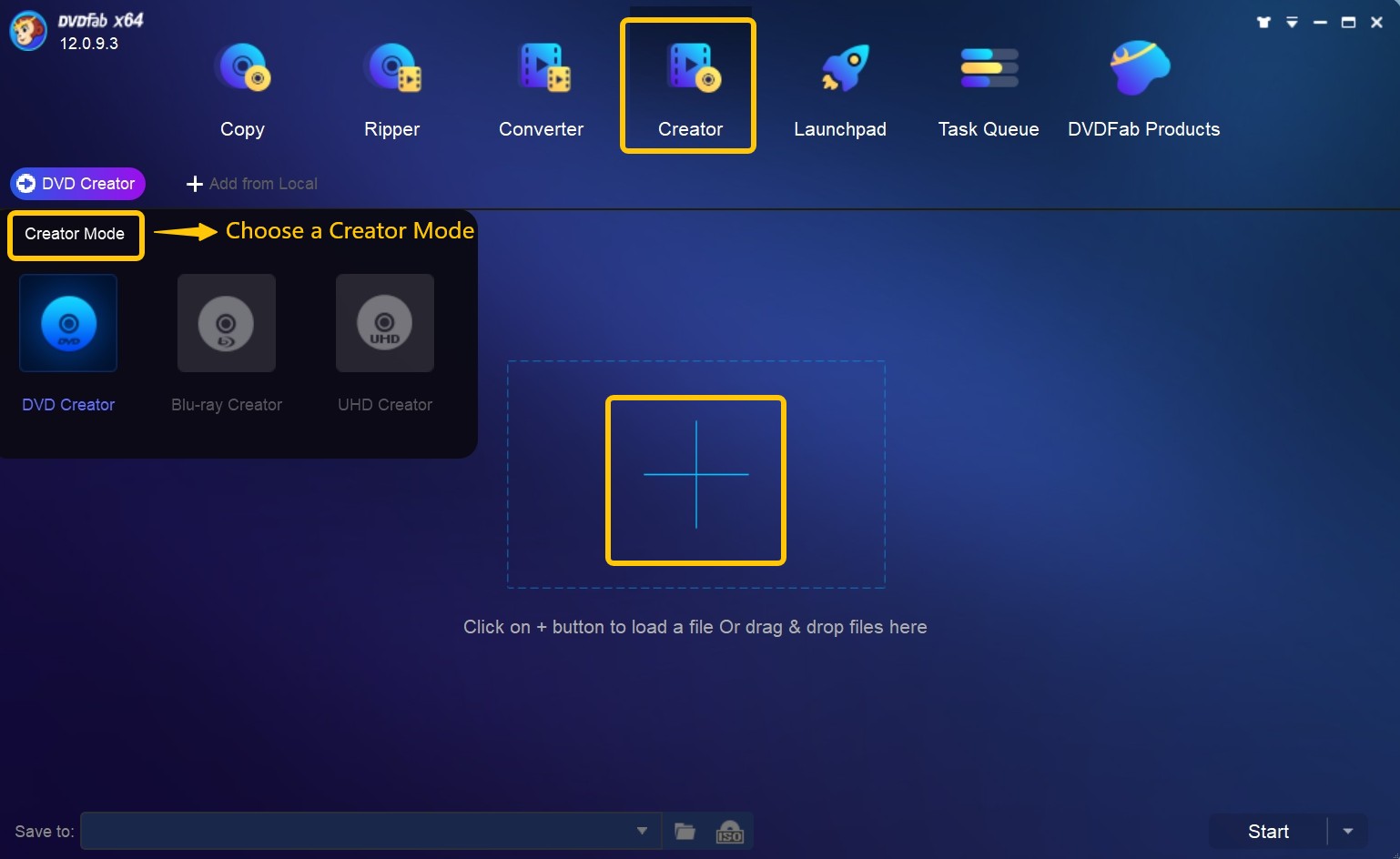
第二步:定制你自己的DVD和製作DVD功能表
在DVDFab完成對檔的分析後,名稱、運行時間、音頻、字幕資訊將顯示在主介面上。你可以選擇你喜歡的音軌和字幕語言,或者添加外部字幕。此外,你還可以通過點擊 "無 "來擺脫字幕。
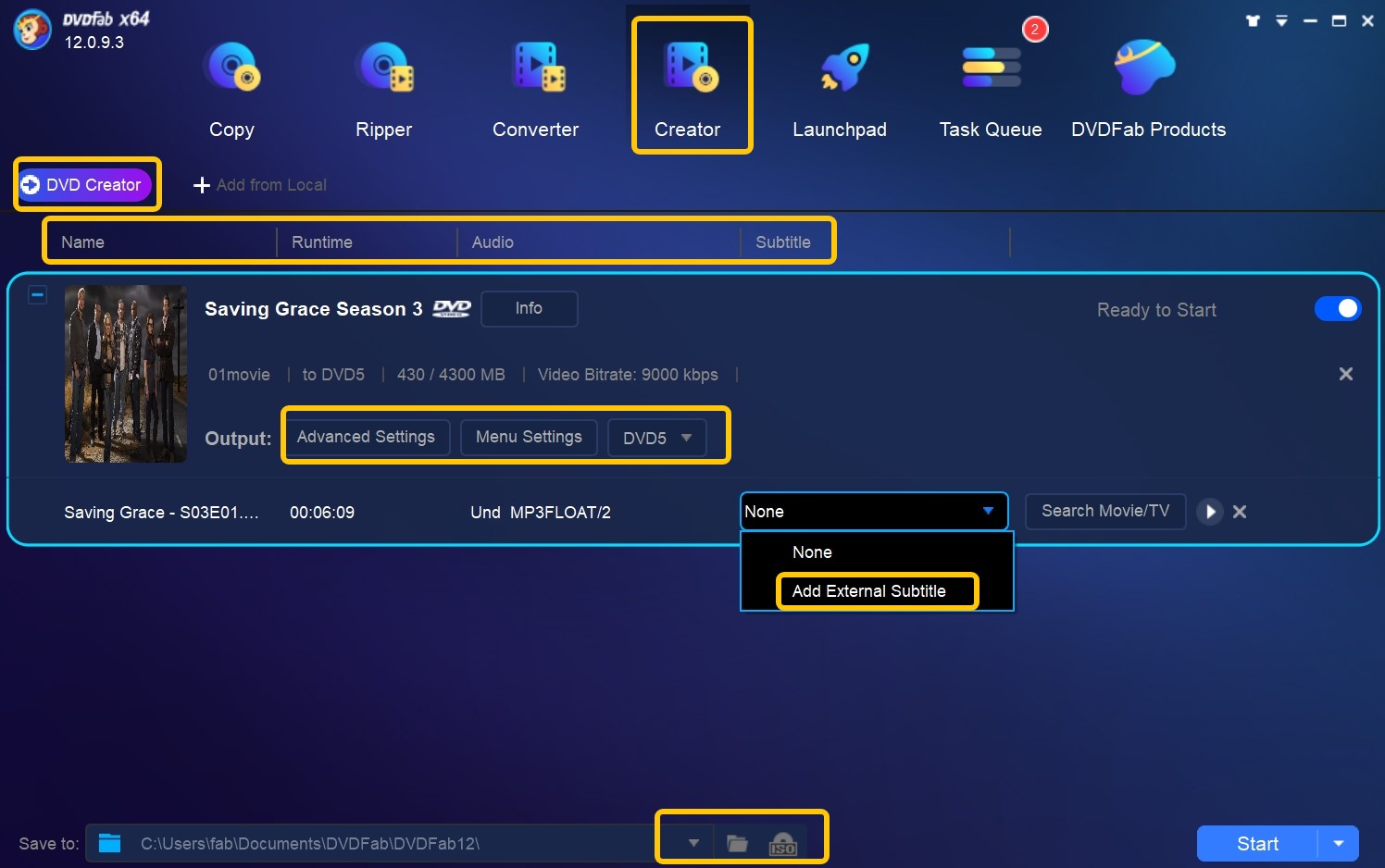
有兩個選項來定制你的DVD: "高級設置 "和 "功能表設置"。使用前一個選項,你可以設置輸出的DVD名稱,類型(DVD 5或DVD 9),和影片解析度,如 "與源相同 "或 "適合光碟"。你也可以設置 "功能表屬性 "和 "播放模式"。
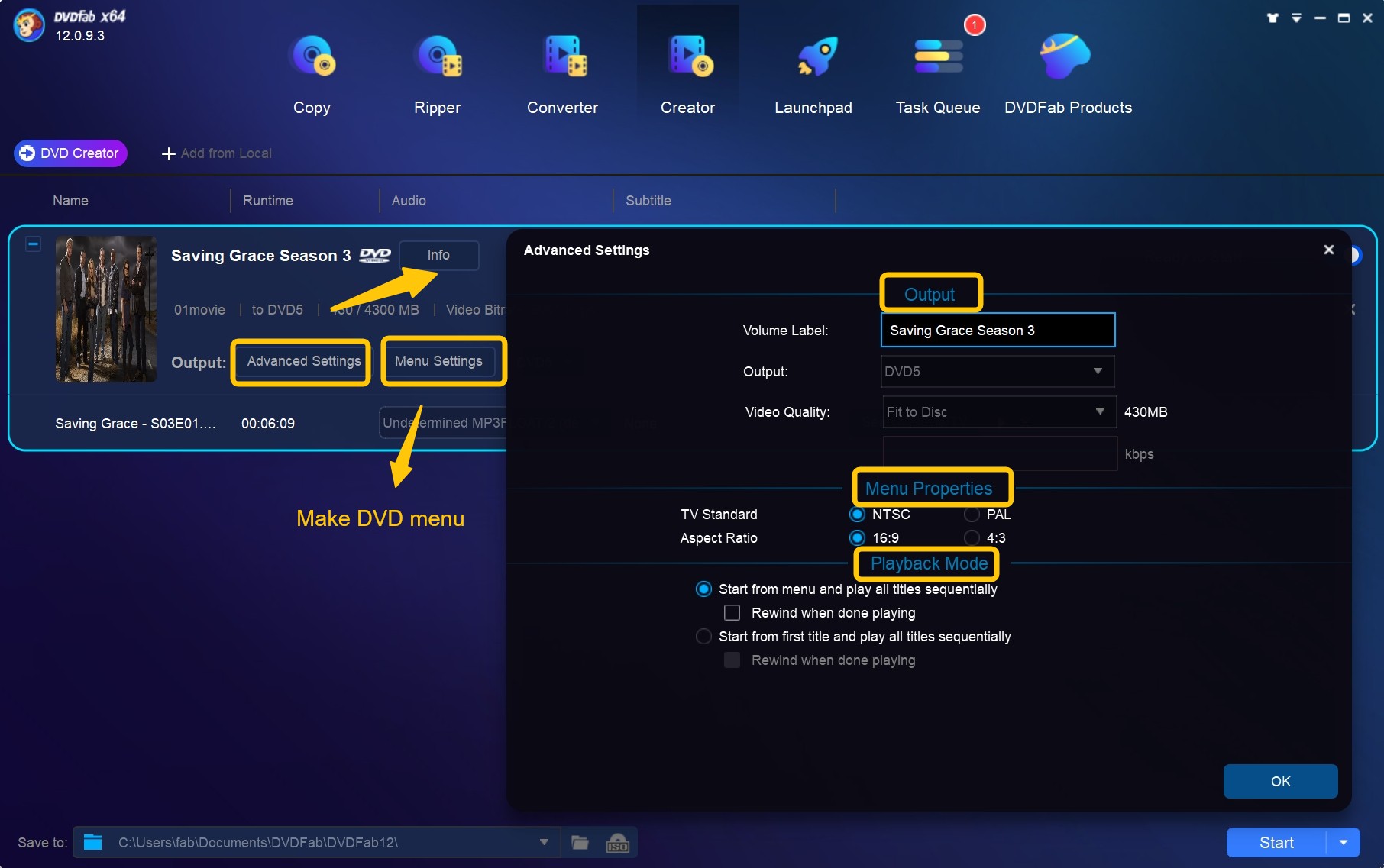
點擊 "功能表設置",你將能夠完全使用內置的DVD功能表創建器。你可以選擇一個你喜歡的功能表範本,並個性化它裏面的所有元素和小工具,如應用背景圖片,編輯文字字體、顏色和大小,調整縮略圖,以及播放/暫停和上一頁/下一頁等回放按鈕。之後,點擊 "確定 "按鈕。
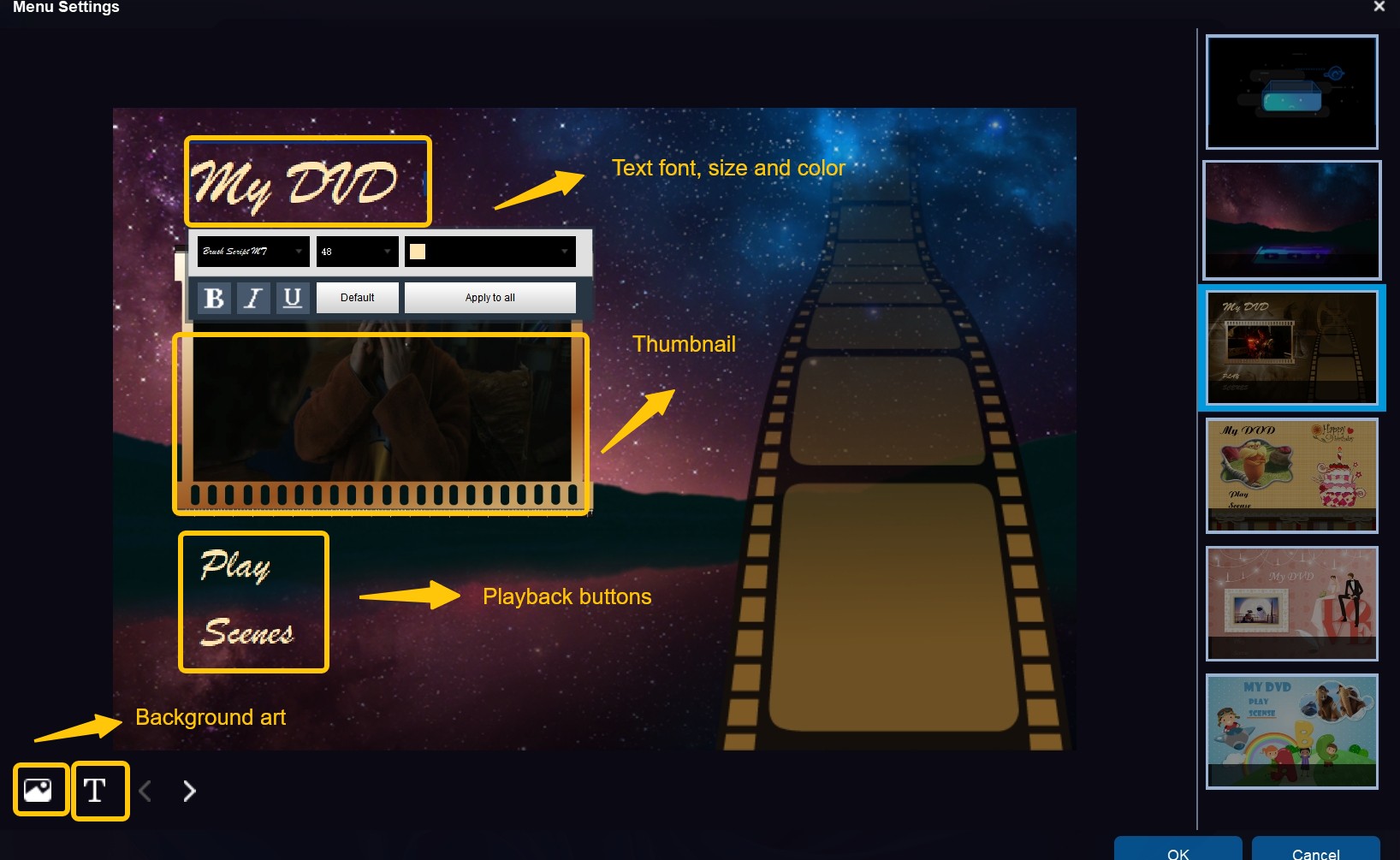
第三步:選擇一個輸出目錄
移動到主介面的底部,選擇一個輸出目錄。 有三個選項: 硬碟驅動器(光碟),檔夾,ISO檔。
- 轉換的MP4在DVD播放機上播放:選擇第一個選項 - 磁片(硬碟驅動器)。
- 將MP4轉換為DVD檔保存在電腦的一個檔夾中:選擇第二個選項 - 檔夾
- 從MP4影片中輸出ISO格式的DVD:選擇第三個選項--ISO
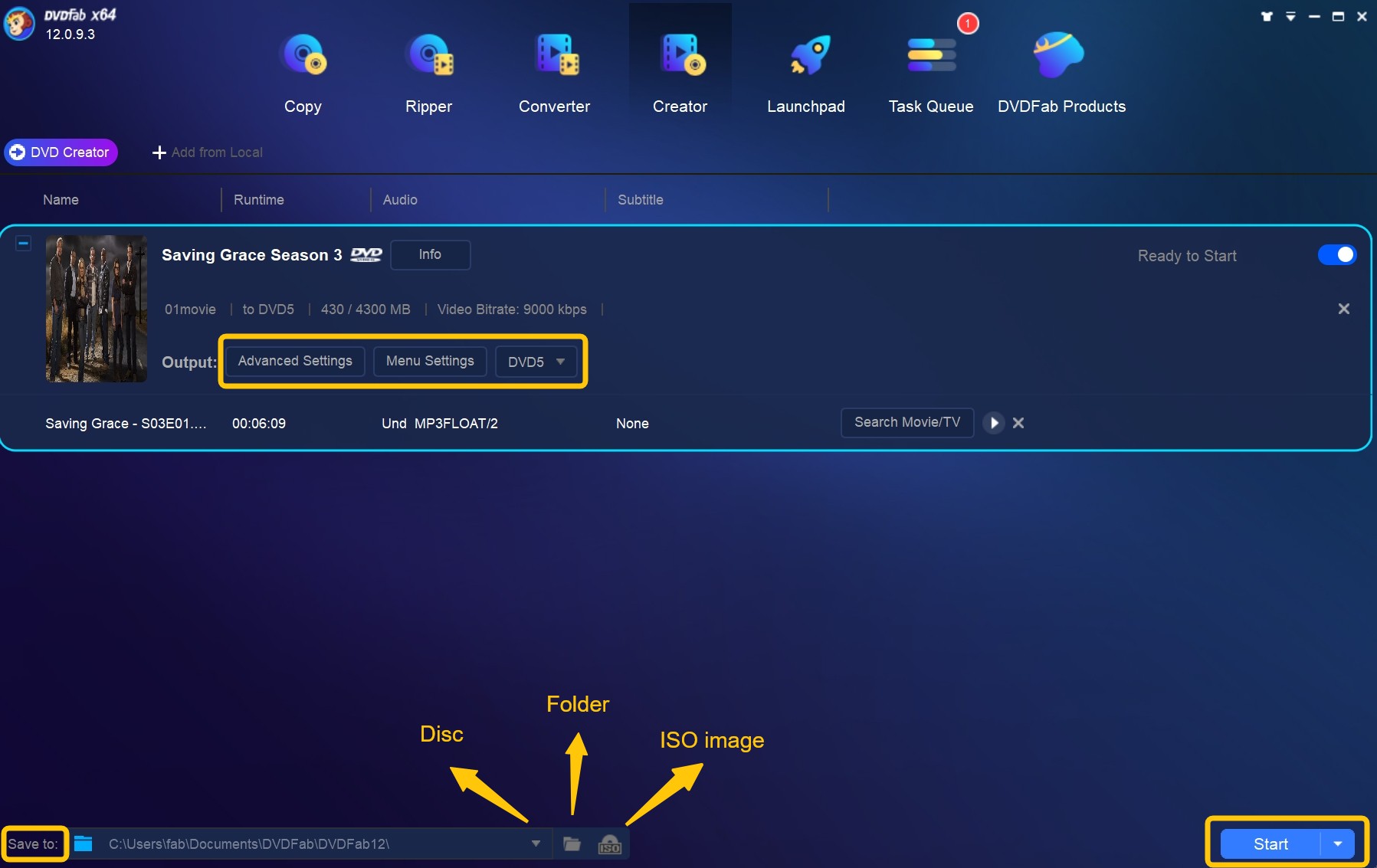
第四步:開始MP4到DVD轉換過程
最後,點擊 "開始 "按鈕,開始刻錄過程。DVDFab DVD Creator背後先進的GPU加速技術確保你的DVD刻錄速度提高50倍。此外,DVDFab能夠批量刻錄DVD,因此你可以添加多個影片,只需一次點擊就能完成整個任務。
就是這樣了。只需點擊幾下,你就可以將MP4檔轉換並刻錄成帶有自定義功能表的高質量DVD。所以,現在就下載DVDFab DVD Creator,開始免費將你的影片變成令人難忘的電影體驗。
